윈도우 11에서 DS4Windows가 제대로 작동하지 않으신가요? 먼저 PC가 시스템 요구 사항을 모두 충족하는지, 그리고 블루투스 드라이버가 최신 버전인지 확인해 보세요.
DS4Windows는 사용자 친화적인 인터페이스와 간편한 UI를 갖춘 에뮬레이터로, Xbox 360 및 PlayStation 컨트롤러를 PC에 연결할 수 있게 해줍니다.
PC에서 Xbox 컨트롤러로 비디오 게임을 즐기는 것은 매우 흥미로운 경험이지만, DualShock4나 PS5 컨트롤러를 윈도우에 연결하는 데 어려움을 겪는다면 정말 답답할 수 있습니다. 특히 “연결된 컨트롤러 없음(최대 4개)” 또는 “DS4에서 컨트롤러를 감지하지 못함”과 같은 오류 메시지를 마주하게 되면 더욱 그렇습니다.
많은 게이머들이 DS4Windows 연결 문제나 호환성 오류를 겪고 있으며 불만을 토로하고 있습니다. 하지만 걱정하지 마세요. 약간의 노력을 기울이면 이 문제를 해결할 수 있습니다.
그렇다면 이 문제를 어떻게 해결해야 할까요? 무엇이 누락되었거나 하드웨어적인 문제일까요? 여기에서는 DS4Windows가 윈도우 11에서 작동하지 않는 문제를 해결하기 위한 간단한 해결책들을 준비했습니다. 바로 시작해 보겠습니다.
해결 방법 1: 시스템 요구 사항 점검
Windows 11은 x86-64 기반 플랫폼을 기반으로 하므로 DS4Windows를 지원합니다. 하지만 DS4Windows가 원활하게 작동하려면 설치 전에 필수 요구 사항을 확인해야 합니다. DS4Windows를 제대로 실행하려면 PC에 다음 사항들이 필요합니다.
- Microsoft .NET 5.0 런타임 또는 그 이상 버전
- Visual C++ 2015-2019 재배포 가능 패키지
- 가상 게임패드 에뮬레이션 프레임워크(ViGEmBus v1.17.333.0) 드라이버 이상
- 호환 가능한 컨트롤러(DualShock 4, PS5, Xbox 컨트롤러 지원)
- 마이크로 USB 케이블 또는 호환되는 블루투스 연결(Windows 내장 또는 어댑터)
- Steam에서 PlayStation 구성 지원 옵션 비활성화
해결 방법 2: 블루투스 드라이버 업데이트
오래된 블루투스 드라이버는 DS4Windows가 작동하지 않는 주된 원인 중 하나입니다. 이 문제를 해결하려면 먼저 블루투스 어댑터가 켜져 있는지 확인해야 합니다. 블루투스 드라이버를 업데이트하는 방법에는 여러 가지가 있습니다. 드라이버 업데이트 소프트웨어를 사용하거나, Windows + R 단축키를 눌러 실행 앱을 시작한 후 다음 단계를 따를 수 있습니다.
1단계: 실행 상자에 “devmgmt.msc”를 입력하여 장치 관리자에 접근합니다.
2단계: 장치 관리자에서 “Bluetooth” 항목을 찾습니다.
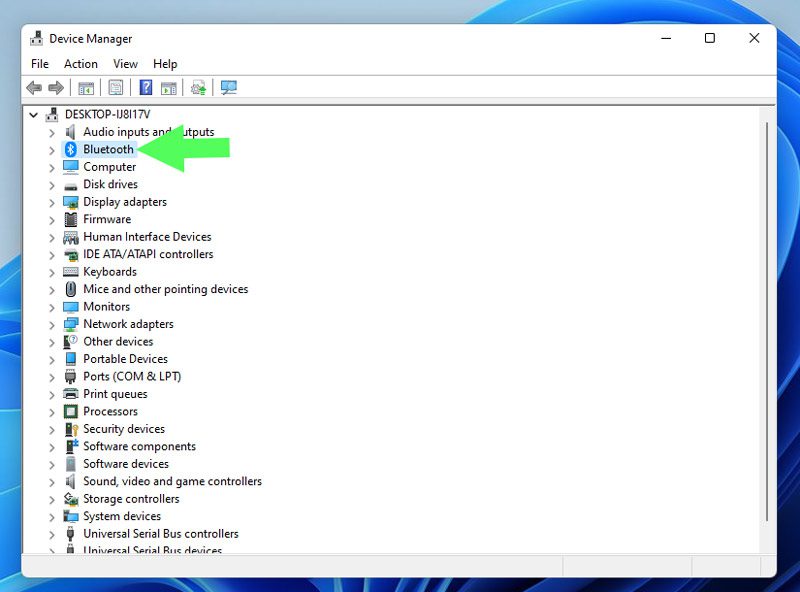
3단계: 업데이트하려는 블루투스 장치를 마우스 오른쪽 버튼으로 클릭한 다음, 컨텍스트 메뉴에서 “드라이버 업데이트”를 선택합니다.
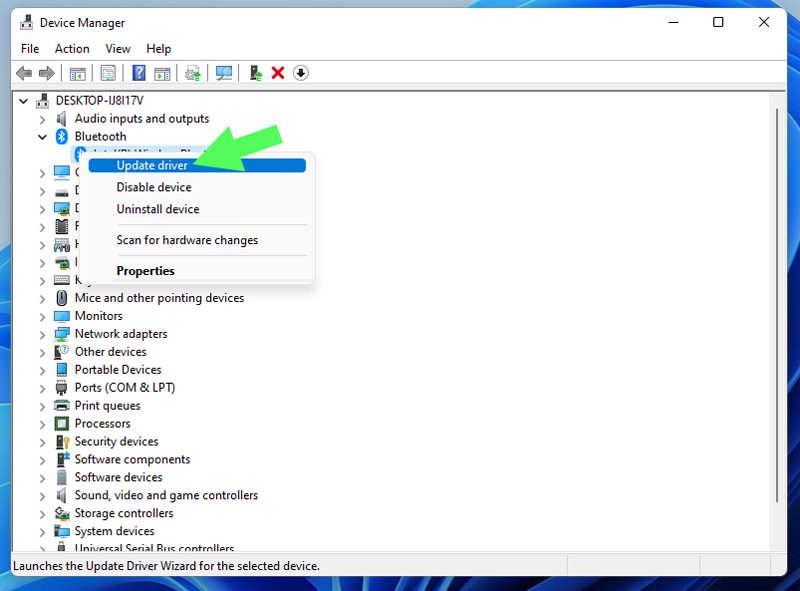
4단계: “드라이버 자동 검색”을 선택합니다. Windows에 이미 드라이버가 있는 경우 “내 컴퓨터에서 드라이버 찾아보기”를 선택할 수도 있습니다.
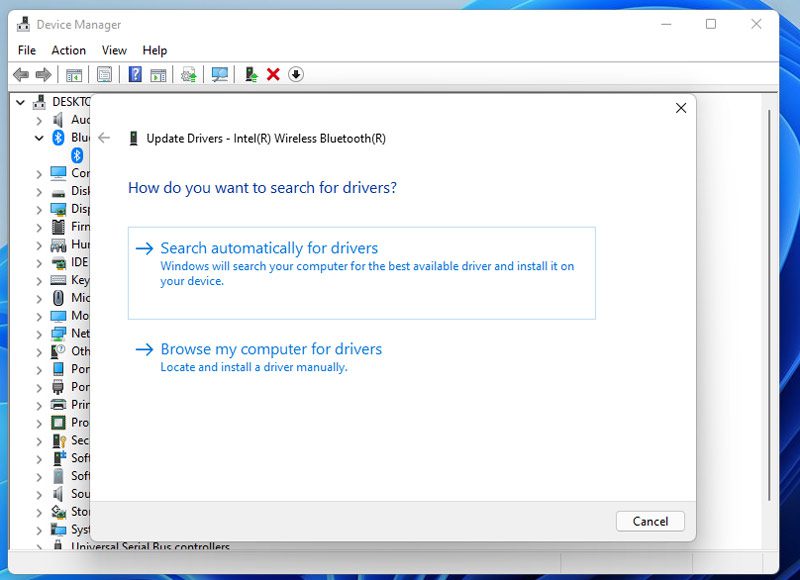
5단계: 드라이버를 업데이트한 후 DS4Windows 앱을 실행하여 문제가 해결되었는지 확인합니다.
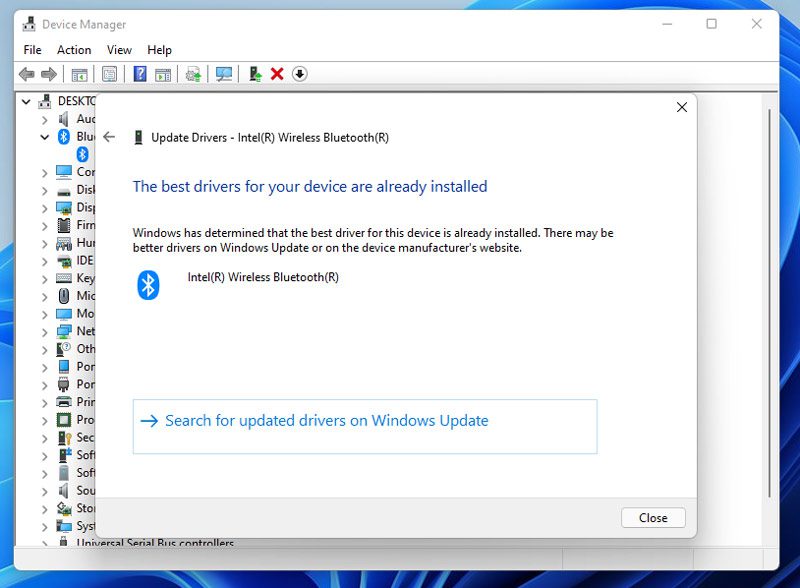
해결 방법 3: DS4Windows 업데이트
DS4Windows를 업데이트하려면 DS4Windows 디렉토리에 포함된 DS4Updater 앱을 사용하면 됩니다.
1단계: DS4Updater 앱을 찾기 위해 먼저 DS4Windows를 압축 해제하고 설치한 위치를 찾아봅니다.
2단계: DS4Updater를 두 번 클릭하여 실행합니다.
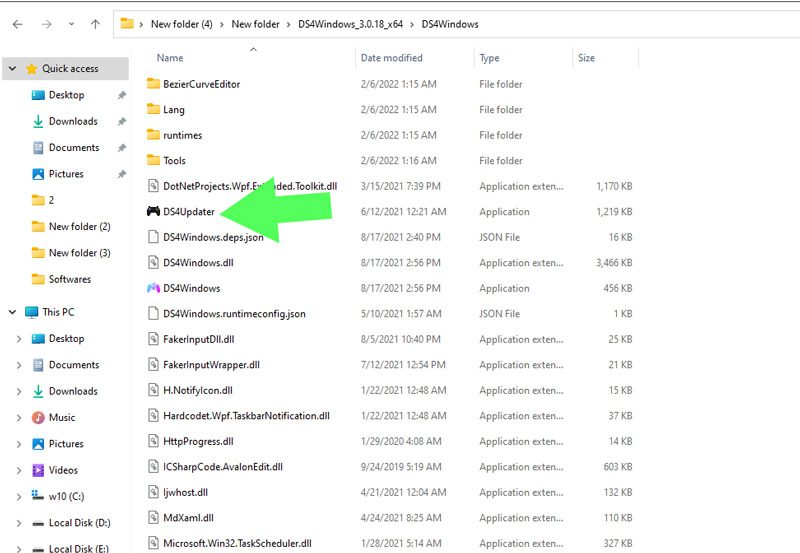
3단계: 파일이 열리면 업데이트가 시작됩니다.
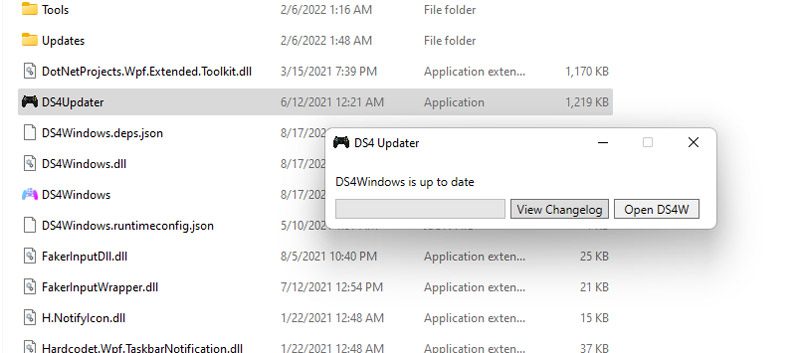
업데이트 과정을 마친 후 컴퓨터를 재시작하고 DS4Windows가 올바르게 작동하는지 확인합니다. 만약 여전히 문제가 있다면 다음 단계로 진행합니다.
해결 방법 4: DS4Windows 재설치
만약 DS4Windows를 업데이트할 수 없거나 어떤 이유로든 업데이트가 실패한 경우, DS4Windows 앱을 재설치하는 것이 좋습니다. 재설치를 위해 먼저 DS4Windows를 제거해야 합니다.
DS4Windows 제거
DS4Windows를 삭제하는 과정은 다른 응용 프로그램을 제거하는 것만큼 간단하지 않습니다.
1단계: 시작하기 위해 먼저 드라이버를 제거해야 합니다. 시작 메뉴를 열고 “제어판”을 입력한 후 Enter 키를 눌러 제어판에 접근합니다.
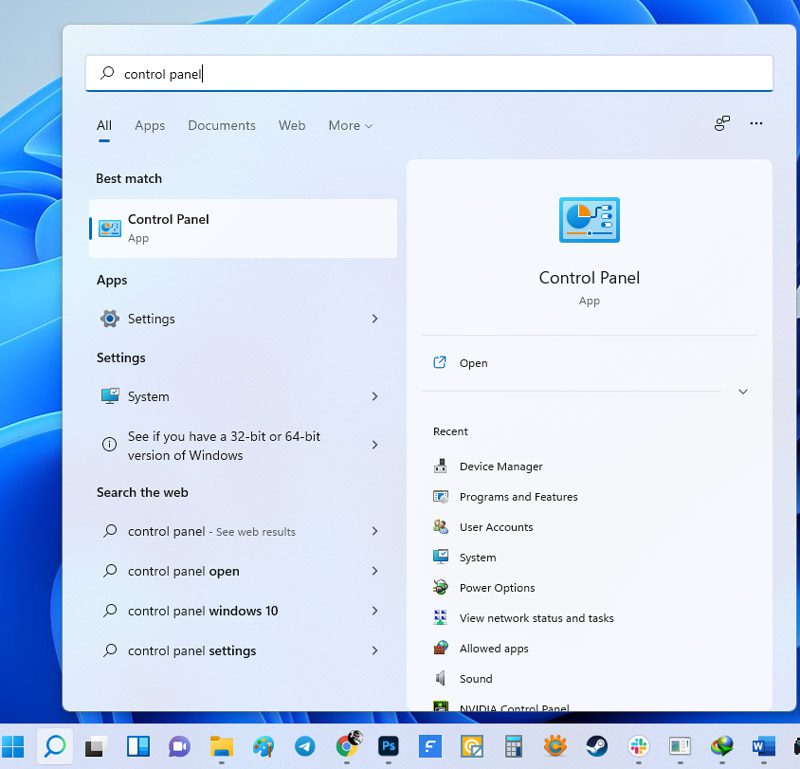
2단계: “프로그램 및 기능”을 클릭합니다.
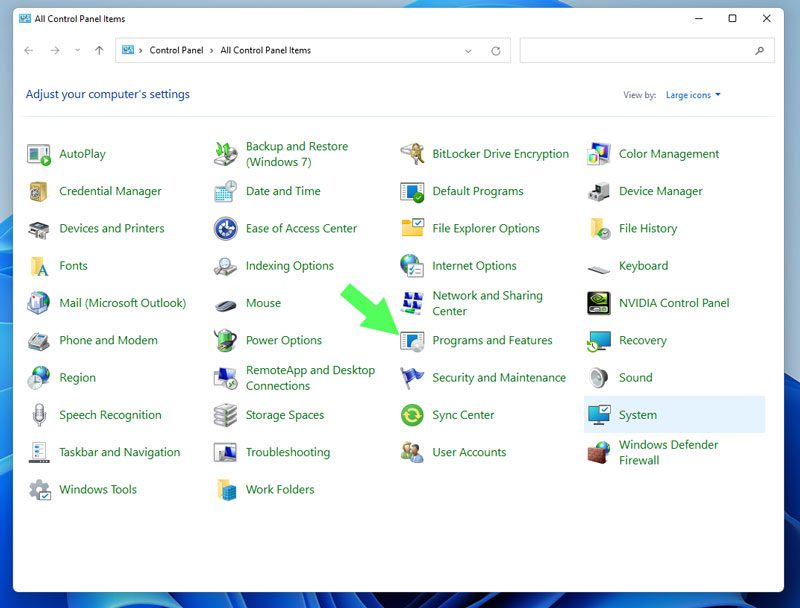
3단계: “프로그램 및 기능” 창에서 “Nefarius 가상 게임패드 에뮬레이션 버스 드라이버”를 찾습니다.
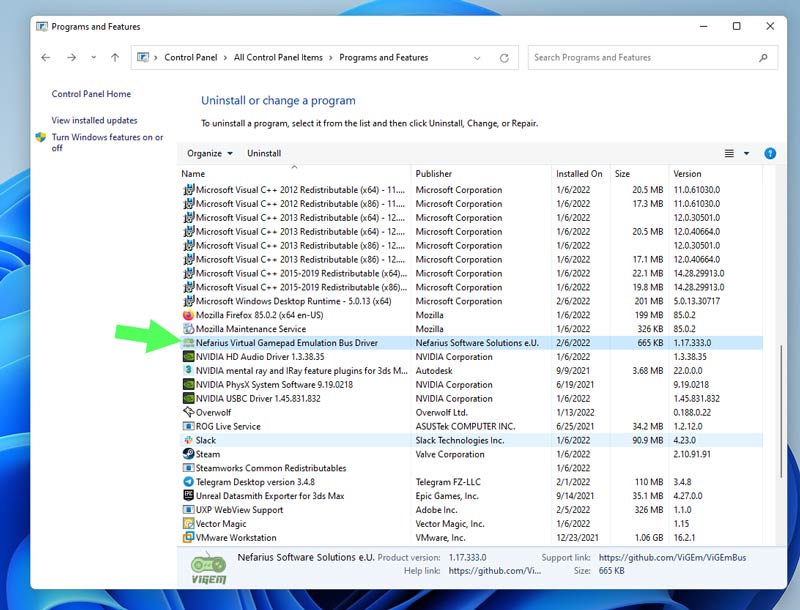
4단계: 해당 항목을 더블 클릭한 다음 “예”를 선택하여 제거 프로세스를 시작합니다.
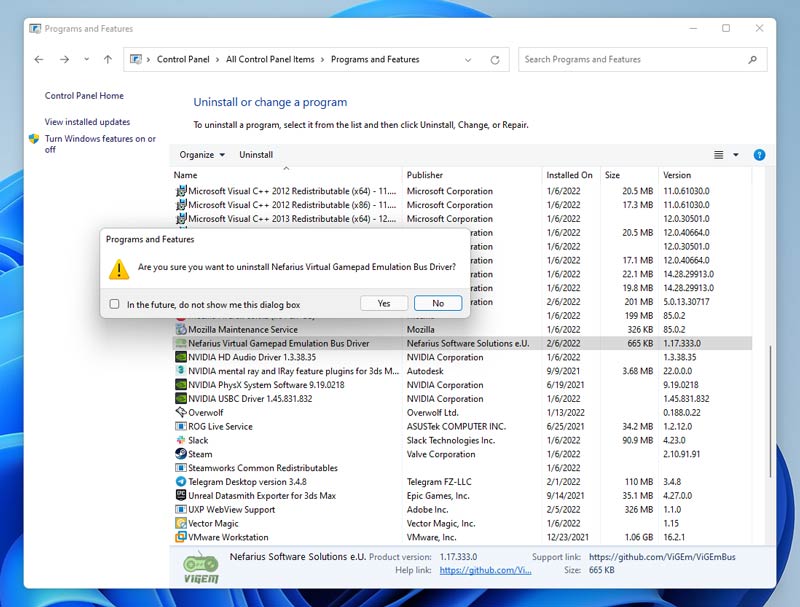
5단계: 다음 단계는 컴퓨터에서 모든 DS4Windows 파일을 제거하는 것입니다. 이를 위해 압축을 풀고 설치한 디렉토리로 이동합니다.
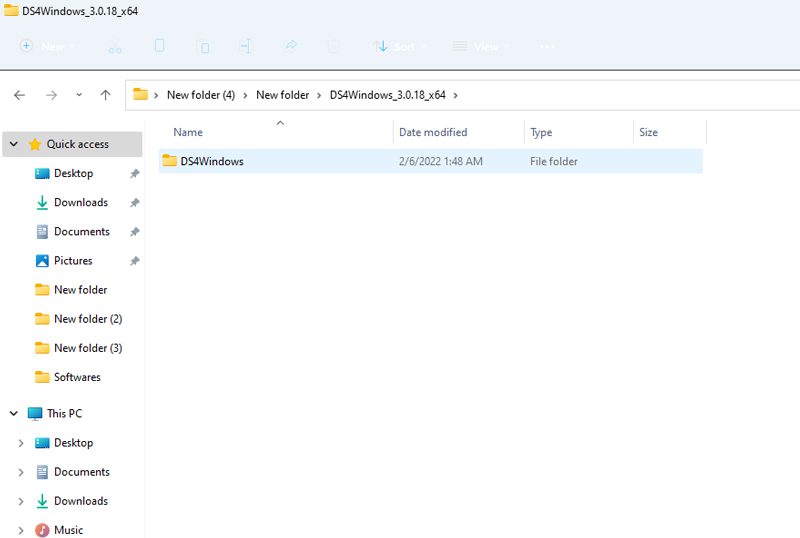
6단계: DS4Windows 폴더를 선택한 후, 폴더를 마우스 오른쪽 버튼으로 클릭하고 휴지통 아이콘을 선택하거나 키보드의 삭제 키를 눌러 삭제할 수 있습니다.
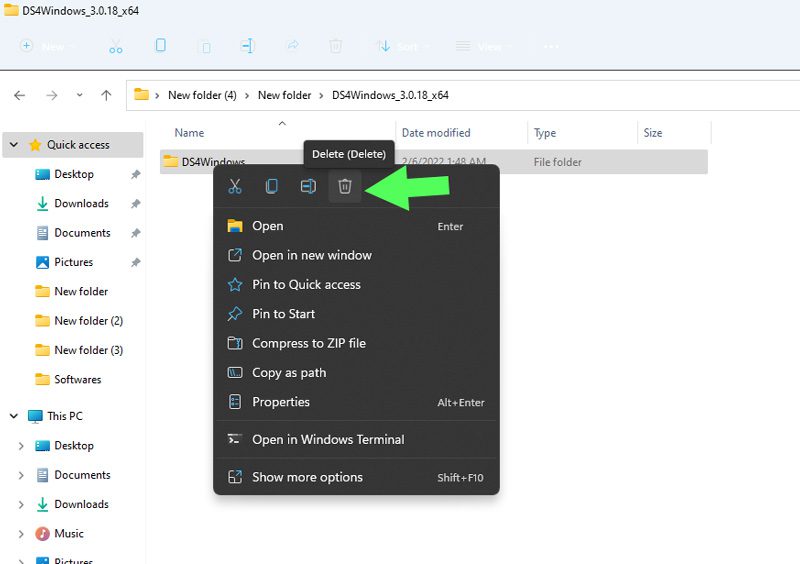
7단계: 다음으로 파일 탐색기에 “%Appdata%”를 입력하고 Enter 키를 누릅니다.
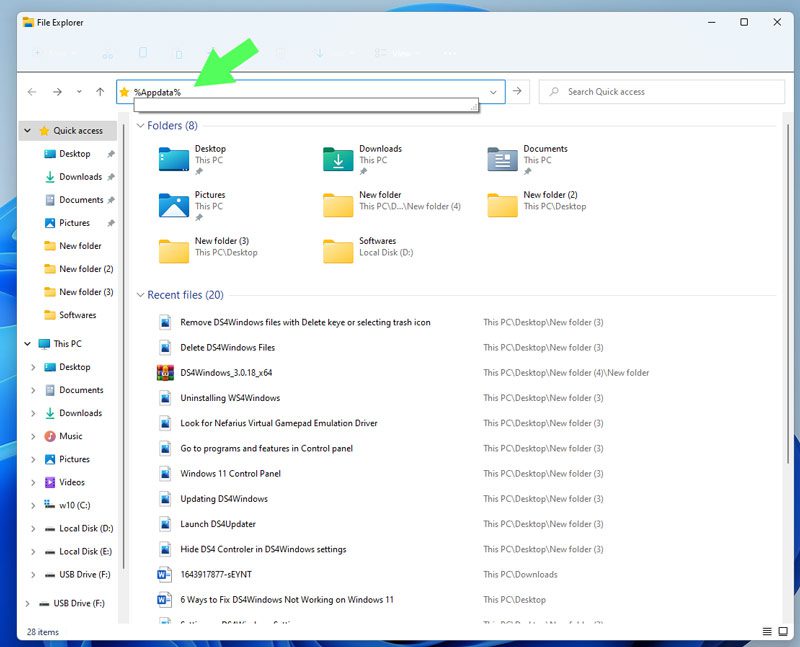
8단계: “Roaming” 디렉토리로 이동합니다. DS4Windows 제거를 완료하려면 DS4Windows 폴더를 찾아 삭제합니다.
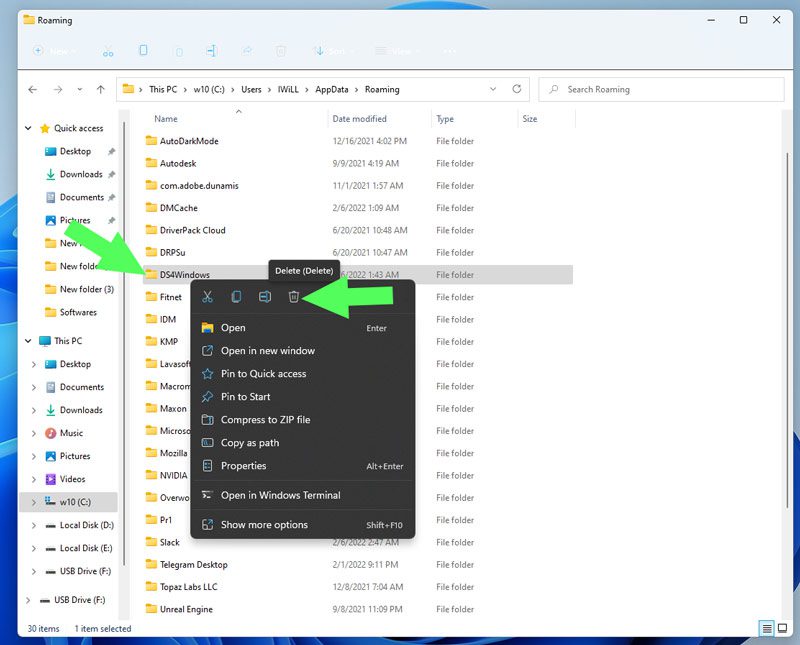
DS4Windows 재설치
1단계: 먼저, DS4Windows 다운로드 GitHub에서 파일을 다운로드합니다.
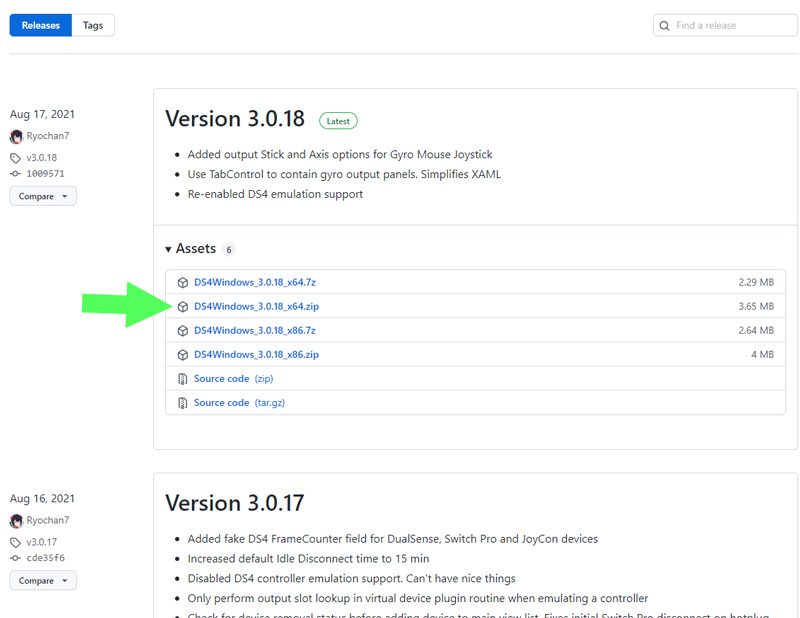
2단계: 다운로드한 Zip 파일의 압축을 풉니다.
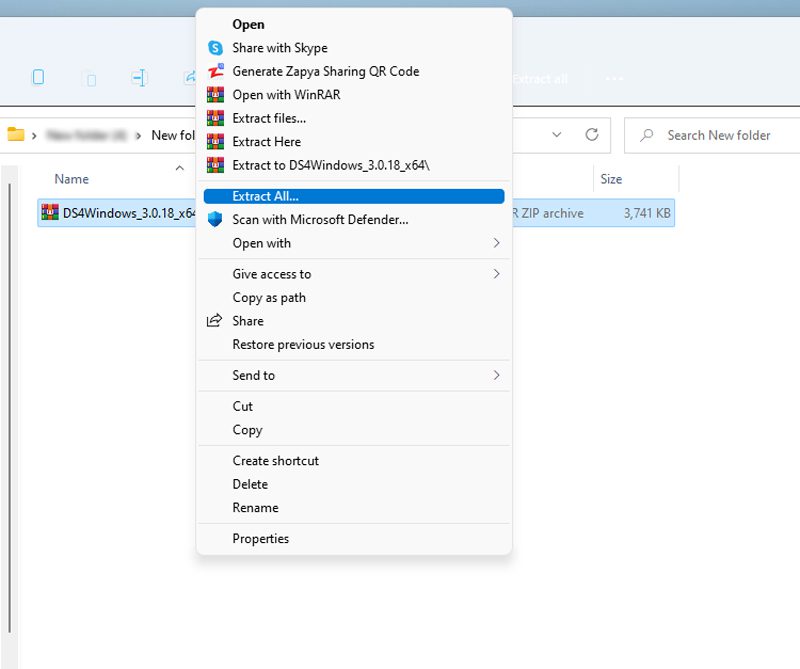
3단계: 압축을 푼 폴더를 열고 “DS4Windows.exe”를 더블 클릭합니다.
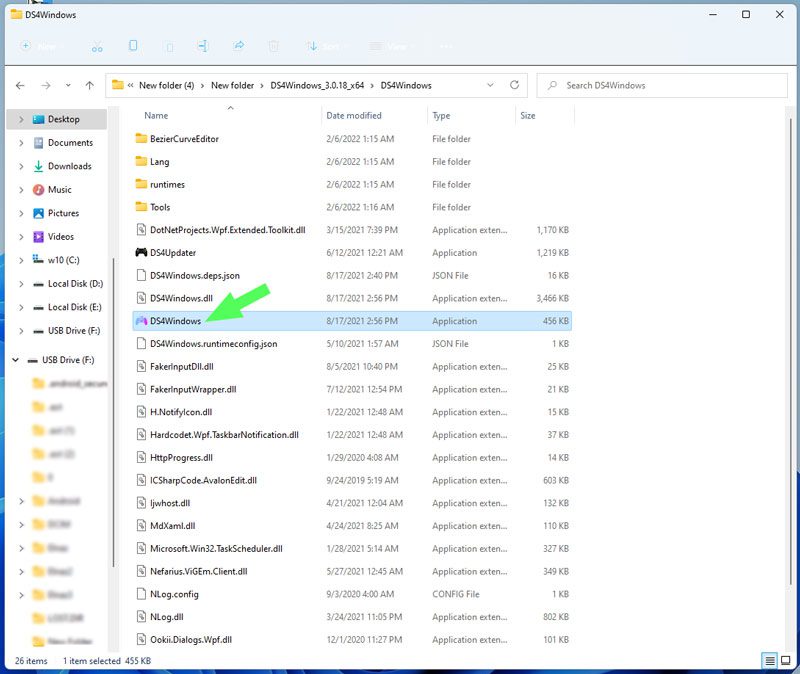
4단계: 프로필과 설정을 저장할 위치를 선택하는 대화 상자가 나타납니다. “Appdata”를 선택합니다.
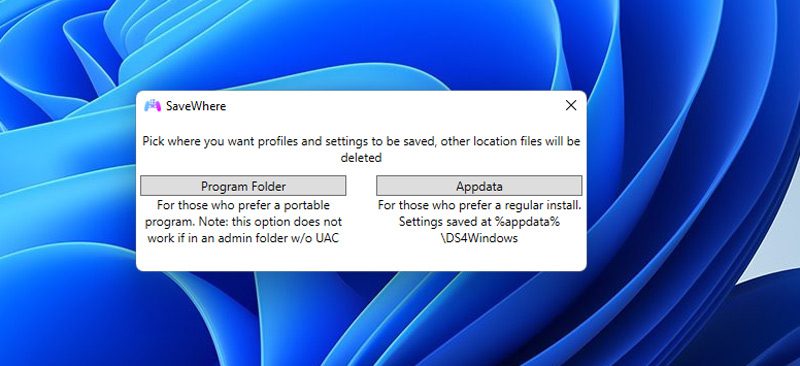
참고: .NET 런타임 오류 메시지가 나타날 수 있습니다. 이 문서의 앞부분에서 언급한 것처럼, .NET 5.0 런타임은 이 프로그램을 사용하기 위한 필수 조건입니다. 오류가 발생하면 .NET 5.0 런타임을 다운로드하여 설치해야 합니다.
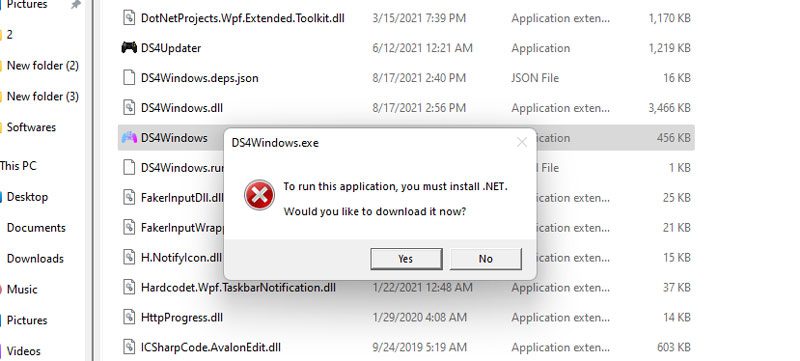
5단계: DS4Windows 시작 단계에서 제공된 지침에 따라 설치를 완료합니다.
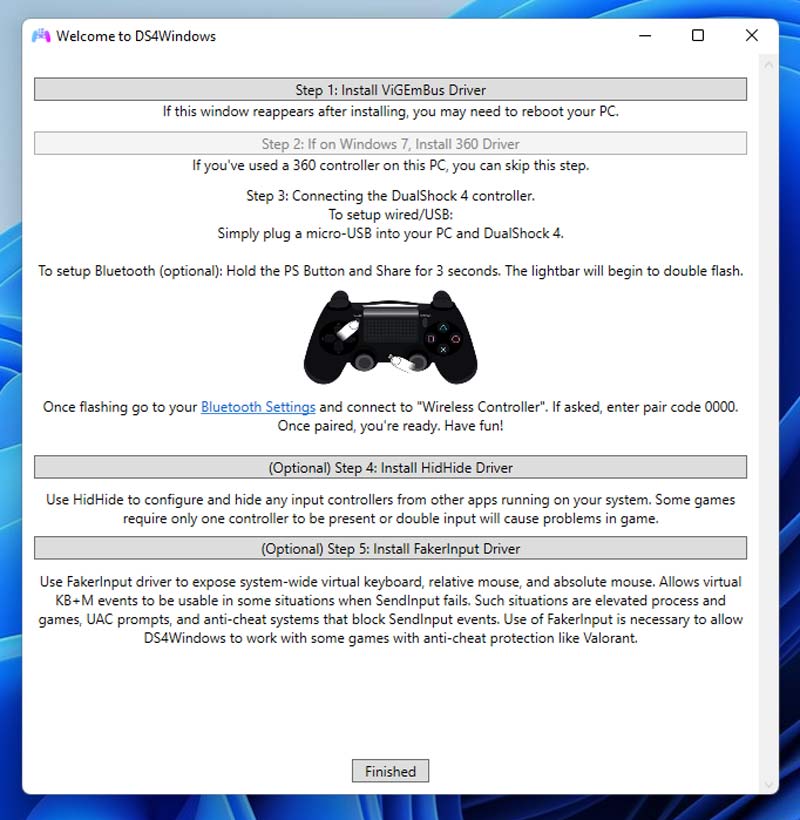
6단계: 설정 탭에서 “듀얼 입력 연결 문제에 대한 DS4 컨트롤러 숨기기” 버튼을 선택할 수도 있습니다.
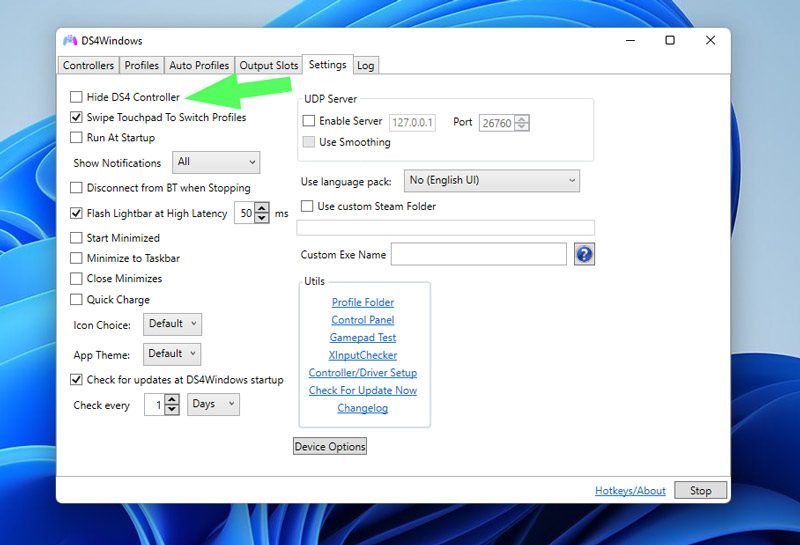
이제 DS4Windows가 올바르게 작동하는지 확인할 차례입니다. 앱에 여전히 문제가 있다면 다음 단계를 계속 진행합니다.
해결 방법 5: 장치 관리자에서 컨트롤러 다시 활성화
컨트롤러를 인식하는 데 여전히 문제가 있는 경우, DS4 컨트롤러를 다시 활성화하는 방법을 시도해 볼 수 있습니다. 다음 단계를 따르세요.
1단계: 실행 프롬프트를 시작하려면, 시작 메뉴를 마우스 오른쪽 버튼으로 클릭하고 “실행”을 선택하거나 Windows + R 키를 동시에 누릅니다.
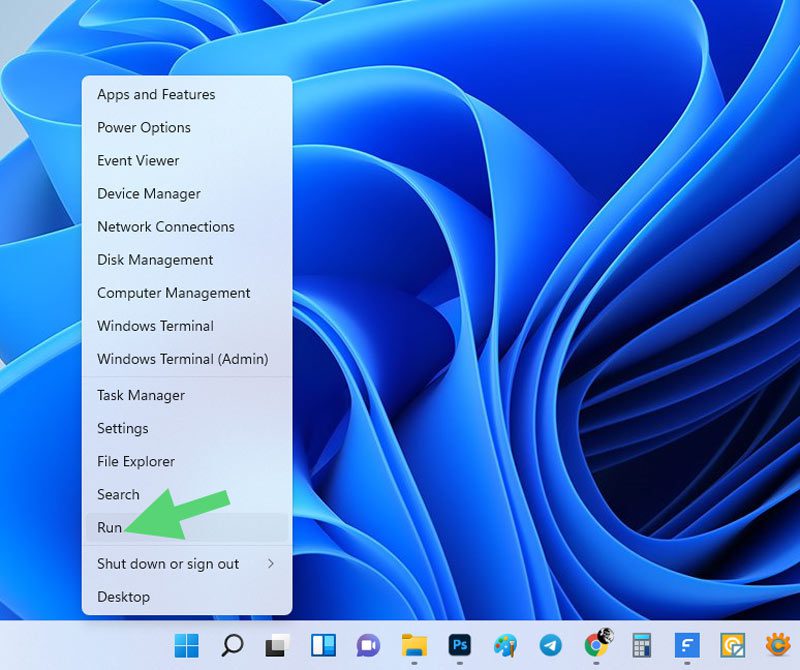
2단계: 실행 상자에 “devmgmt.msc”를 입력하고 Enter 키를 누릅니다.
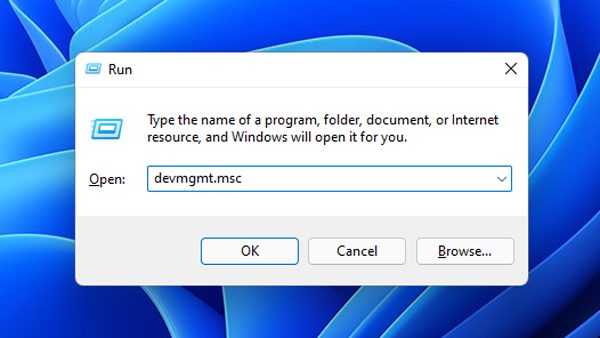
3단계: “휴먼 인터페이스 장치”를 더블 클릭하여 드라이버를 확인합니다.
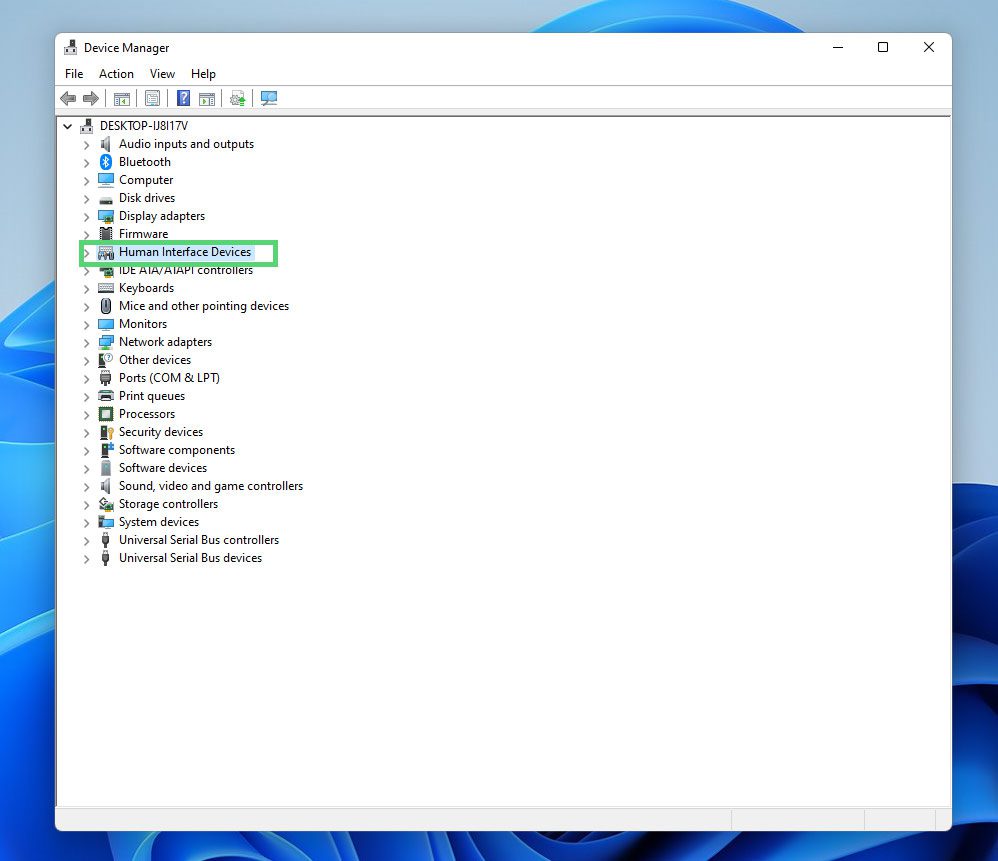
4단계: “HID 호환 게임 컨트롤러”를 마우스 오른쪽 버튼으로 클릭하고 “장치 비활성화”를 선택합니다.
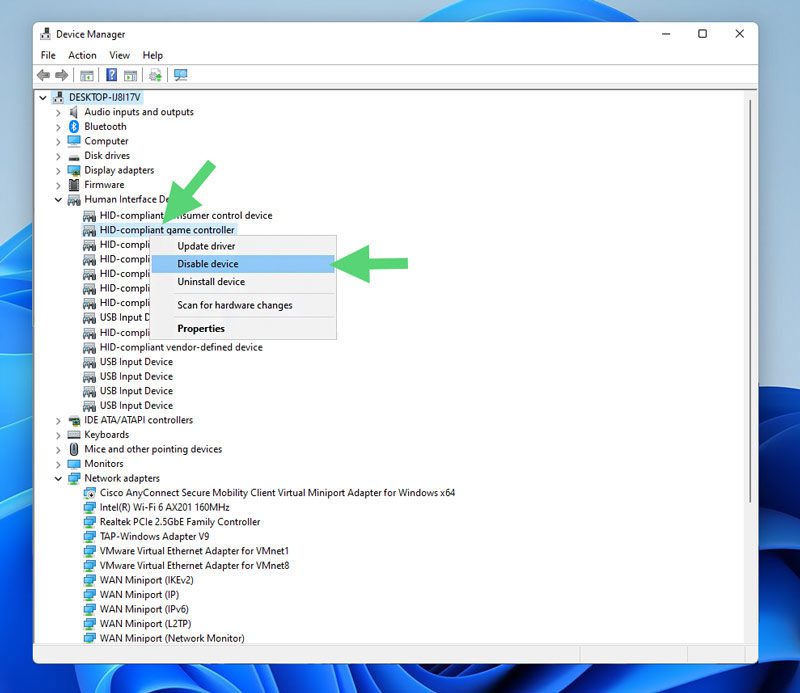
5단계: 몇 초 후, “HID 호환 게임 컨트롤러”를 다시 마우스 오른쪽 버튼으로 클릭하고 이번에는 “장치 활성화”를 선택합니다.
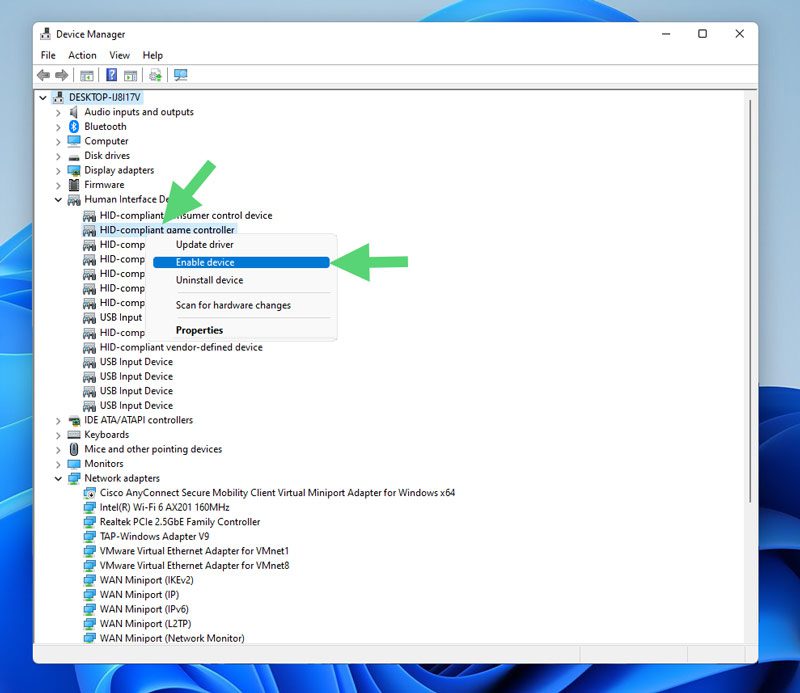
6단계: 컴퓨터를 재시작하여 DS4Windows가 정상적으로 작동하는지 확인합니다.
이 방법이 작동하지 않는다면 다음 해결 방법으로 넘어갑니다.
해결 방법 6: RSTRUI.exe를 사용하여 Windows를 이전 상태로 복원
이 방법은 권장되지는 않지만 최후의 수단으로 고려해야 합니다. 시스템 복원 후 개인 데이터나 일부 설치된 프로그램이 손실될 수 있다는 점을 염두에 두어야 합니다. Rstrui.exe 파일을 사용하여 Windows를 복원하려면 다음 단계를 따르세요.
1단계: 키보드에서 Windows + R 키를 눌러 실행 상자를 열거나, 시작 메뉴를 마우스 오른쪽 버튼으로 클릭하고 “실행”을 선택합니다.
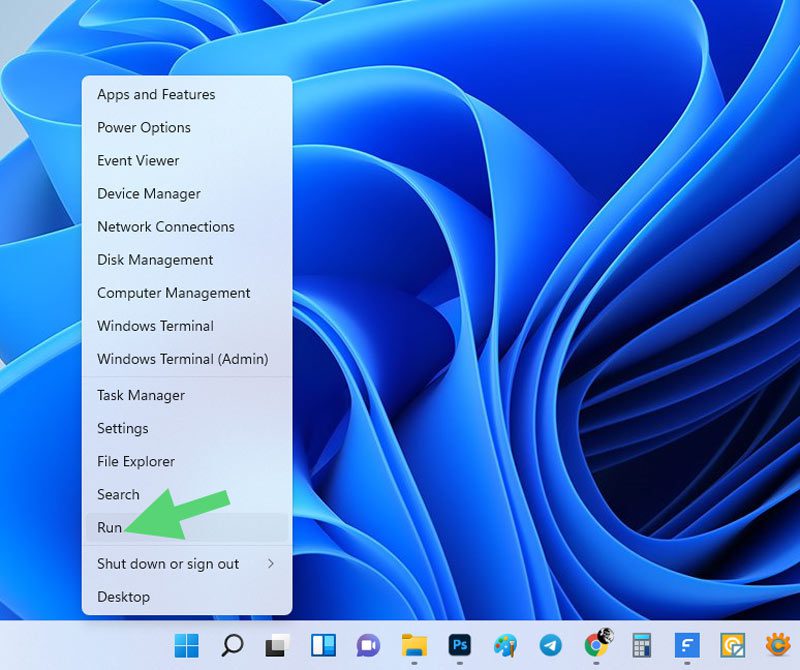
2단계: 실행 상자에 “RSTRUI”를 입력하고 “확인”을 클릭하여 시스템 복원을 시작합니다.

3단계: “다음”을 클릭합니다.
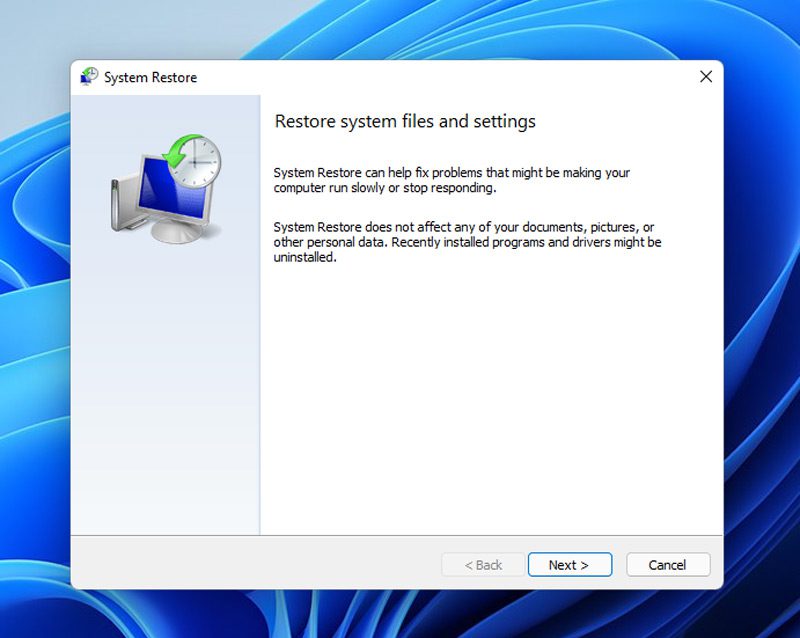
4단계: 이 단계에서는 두 가지 옵션이 있습니다. DS4Windows를 설치하기 전 날짜 또는 DS4Windows가 정상적으로 작동하던 날짜를 선택할 수 있습니다.
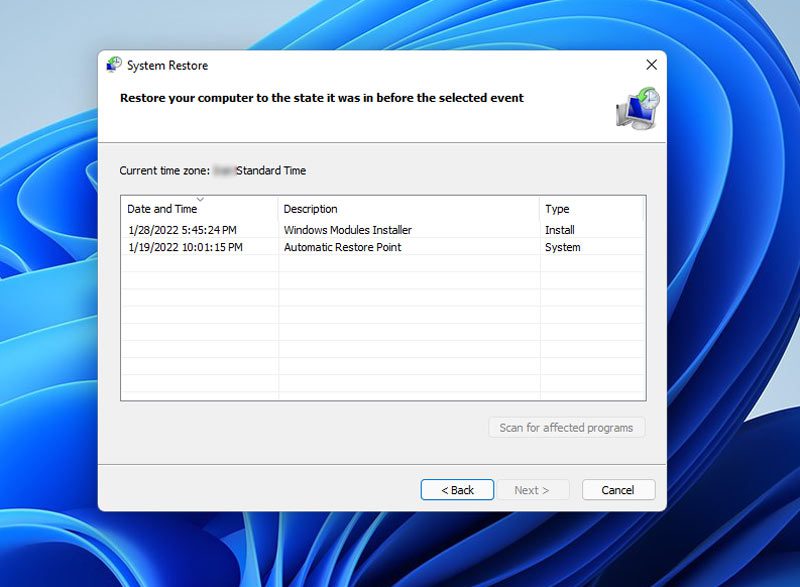
참고: 컴퓨터를 이전 상태로 복원하면 다른 앱에도 영향을 미칩니다. 따라서 중요한 데이터를 백업해야 합니다. “영향을 받는 프로그램 검색” 버튼을 사용하여 변경 사항에 대해 자세히 알아볼 수도 있습니다.
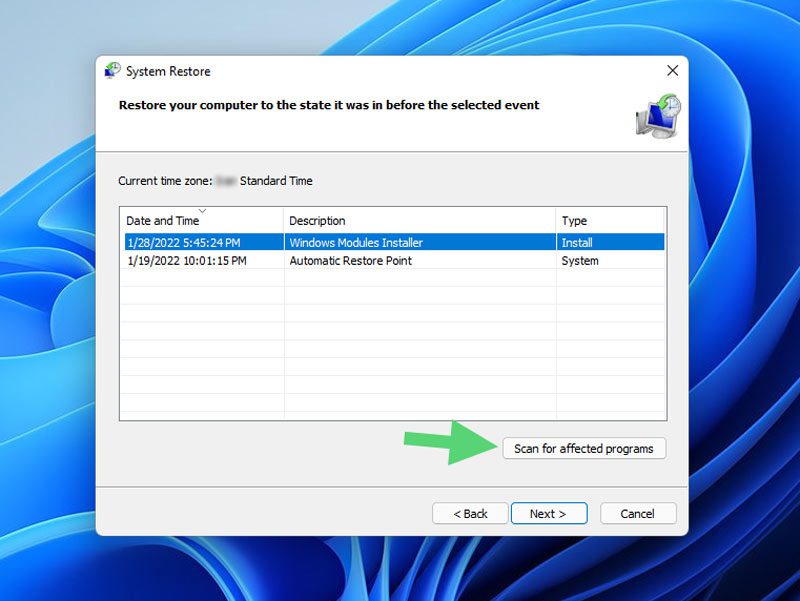
5단계: 원하는 시간과 날짜를 선택한 후 “다음”을 클릭합니다.
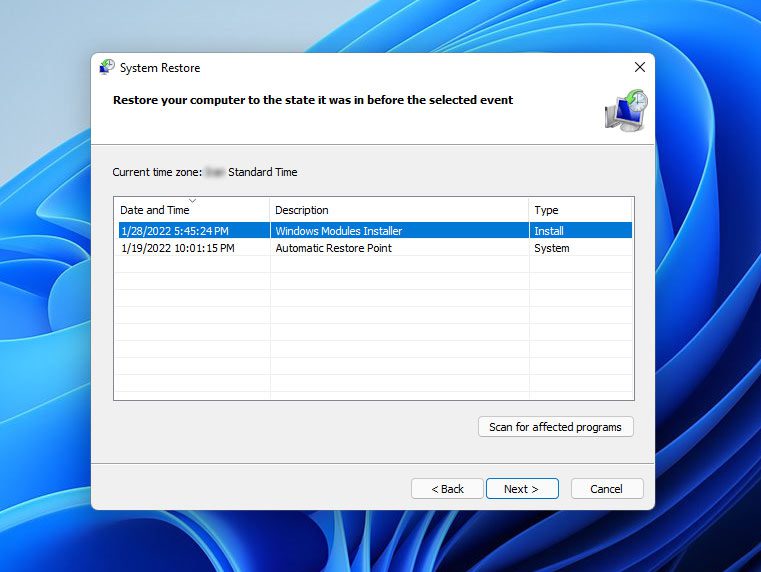
6단계: “마침”을 선택하여 지정된 시간과 날짜로 컴퓨터 복원을 시작합니다.
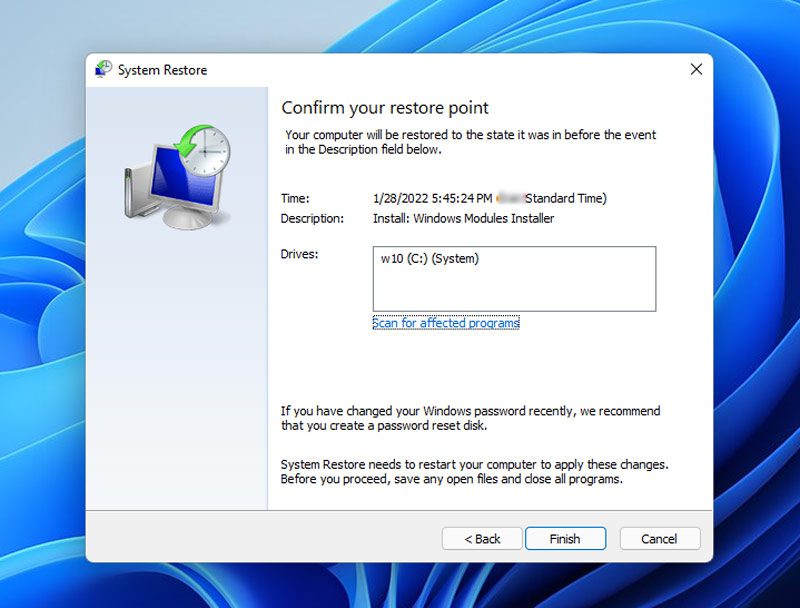
7단계: 프로세스가 완료되면 변경 사항을 적용하기 위해 컴퓨터가 다시 시작됩니다. 그 다음 DS4Windows를 사용해보고 제대로 작동하는지 확인하십시오. 만약 앱이 설치되지 않았던 날짜를 선택했다면, 지금 바로 설치하면 됩니다.
8단계: 컴퓨터를 재시작하고 오류가 해결되었는지 확인합니다.
마지막으로
DS4Windows는 Xbox 360 및 PlayStation 컨트롤러를 Windows 11에 연결하는 에뮬레이터 응용 프로그램입니다. 그러나 윈도우 11에서 DS4Windows가 제대로 작동하지 않는 문제가 발생할 수 있습니다.
이 문서에서 자세히 설명했듯이 DS4Windows가 작동하지 않는 문제를 해결하는 여러 가지 방법이 있습니다.
대부분의 사용자의 경우, 처음 세 가지 방법(시스템 요구 사항 확인, 블루투스 드라이버 업데이트, DS4Windows 앱 업데이트)을 통해 문제가 해결되는 것으로 나타났습니다.